Föråldrade drivrutiner kan vara orsaken
- BSOD-felet kan ha uppstått på grund av skadade systemfiler, virus- eller skadlig programvara eller maskinvarufel.
- Den här guiden kommer att diskutera några användbara tips för att lösa problemet, inklusive mårligen registrera USBSTOR.SYS-filen.
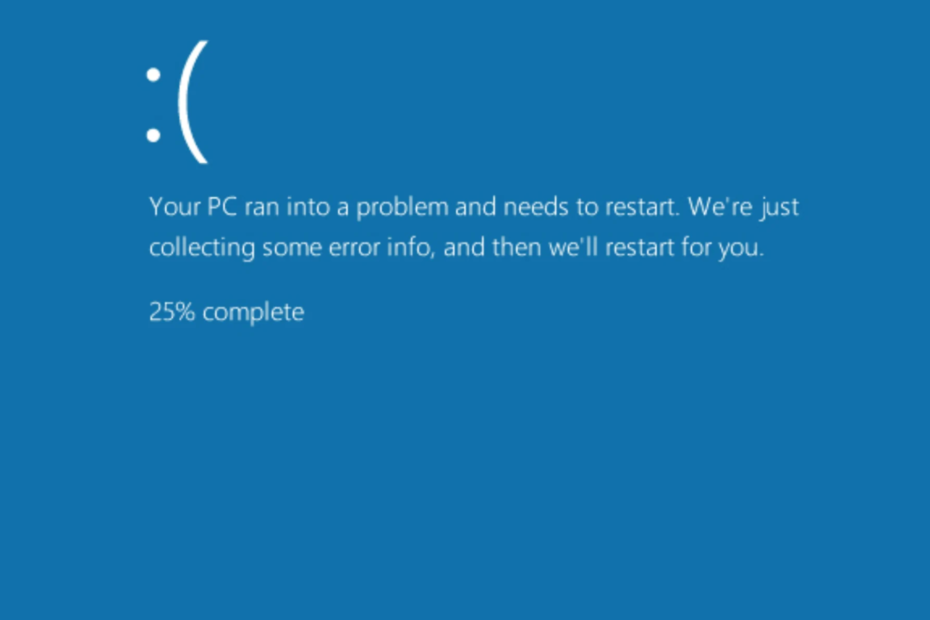
XINSTALLERA GENOM ATT KLICKA PÅ LADDA FILEN
Fortect är ett verktyg som kontrollerar ditt Windows-operativsystem för dåliga eller skadade systemfiler. När den väl har hittats kan den ersätta dessa versioner med en ny från dess arkiv med ursprungliga Windows-systemfiler. Således kommer det att återställa ditt system till ett fullt fungerande tillstånd. Så här gör du i 3 enkla steg:
- Ladda ner och installera Fortect på din PC.
- Starta verktyget och Börja skanna för att hitta trasiga filer som orsakar problemen.
- Högerklicka på Starta reparation för att åtgärda problem som påverkar din dators säkerhet och prestanda.
- Fortect har laddats ner av 0 läsare denna månad.
Om du har stött på ett blått skärmfel orsakat av usbstor.sys kan den här guiden hjälpa dig! Detta inträffar vanligtvis om datorn har föråldrade drivrutiner eller systemfiler är skadade. Vi kommer att diskutera några experttestade lösningar för att fixa detta BSOD-fel på nolltid. Låt oss börja!
Vad är USBSTOR.SYS?
USBSTOR.SYS, en Windows-systemdrivrutinsfil, hanterar USB-masslagringsenheter, såsom flash-enheter och externa hårddiskar. När du ansluter en USB-masslagringsenhet till din dator tar den här filen över och hanterar enheten.
Vad orsakar usbstor.sys blåskärmsfelet?
Det kan finnas olika anledningar till detta BSOD-fel; några av de vanligaste listas här:
- Hårdvaruproblem – Om din USB-lagringsenhet, externa hårddisk eller hårdvarukomponent har några problem kan du ställas inför det här problemet. Du måste kontrollera om flashenheten fungerar eller inte.
- Föråldrade drivrutiner – Drivrutiner bör vara uppdaterade för att hålla ditt system igång. Om din dator har föråldrade drivrutiner kan det leda till detta BSOD-fel. För att undvika detta måste du hålla enhetsdrivrutinerna uppdaterade.
- Korrupta systemfiler – Om din dators viktiga systemfiler relaterade till USB-lagringsenheter är skadade eller saknas, kan det leda till detta BSOD-fel. Du måste reparera systemfilerna med kommandotolken.
- Virus- eller malwareinfektion – Om din dator är infekterad med ett virus kan det skada viktiga filer på din dator, inklusive den här filen, vilket orsakar felet blå skärm. Du behöver kör en skanning av skadlig kod för att åtgärda problemet.
Vad kan jag göra för att fixa usbstor.sys blåskärmsfelet?
1. Kör SFC-skanningen
- tryck på Windows Nyckeltyp CMD, och klicka Kör som administratör.
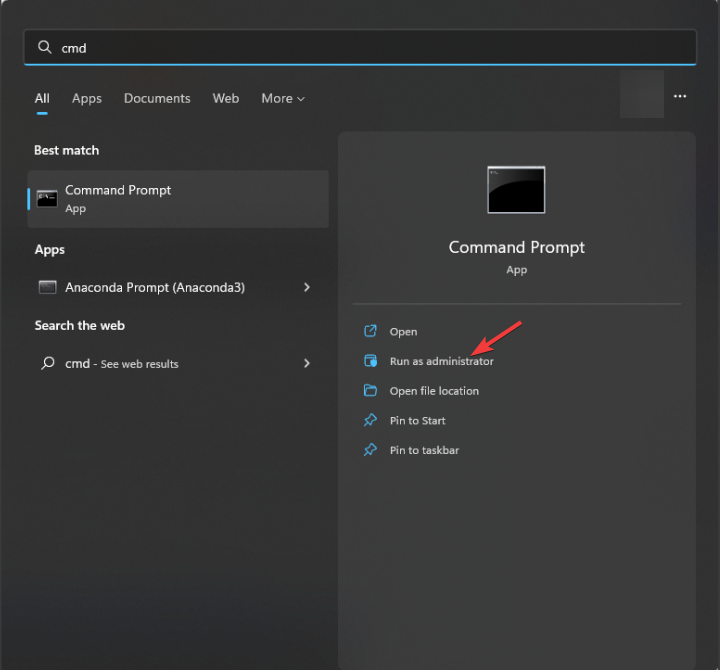
- Skriv följande kommando för att reparera systemfiler och tryck Stiga på:
sfc/scannow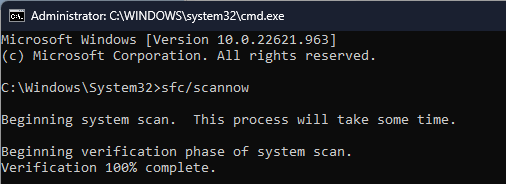
- Vänta tills kommandot körs. När du är klar, starta om datorn.
Om du vill ha en mer djupgående reparationslösning föreslår vi att du försöker Fortect, en specialiserad app med ett omfattande arkiv som reparerar alla din enhets korrupta systemfiler.
2. Kontrollera Windows-uppdateringar
- Tryck Windows + jag att öppna inställningar app.
- Gå till Windows uppdatering och klicka Sök efter uppdateringar.
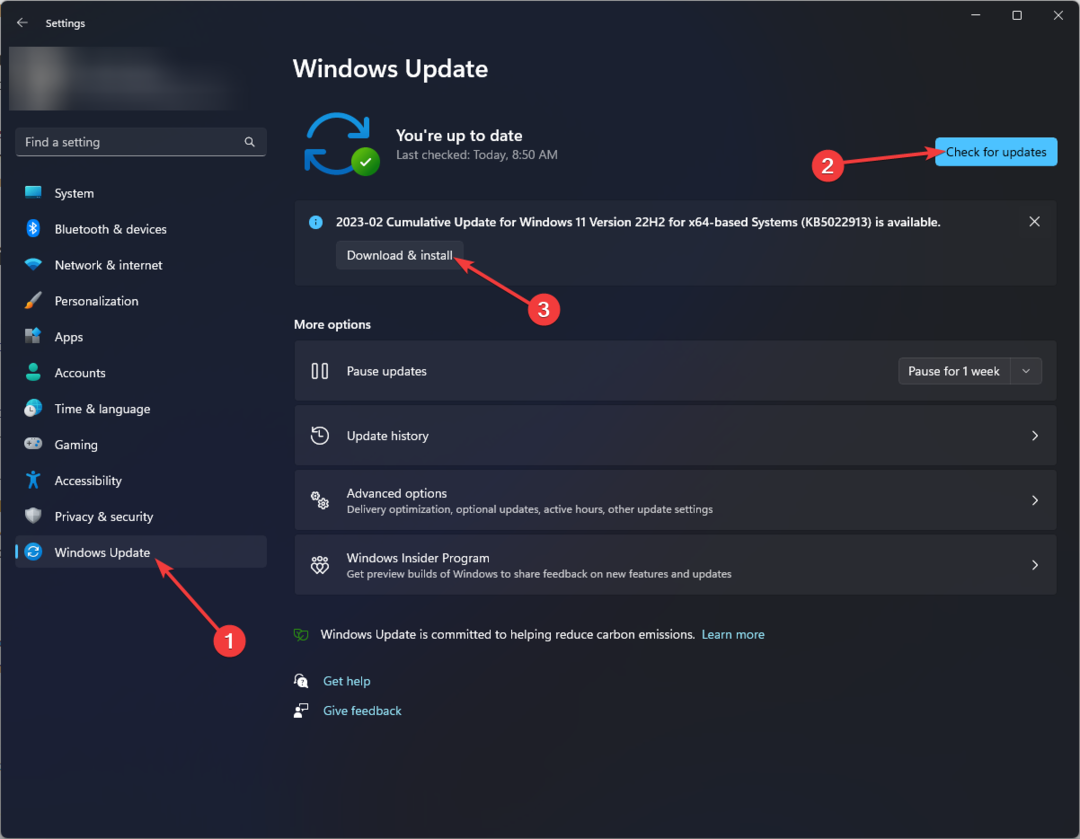
- Om tillgängligt, klicka Ladda ner och installera för att starta processen.
3. Registrera filen USBSTOR.SYS manuellt
- tryck på Windows Nyckeltyp CMD, och klicka Kör som administratör.
- Kopiera och klistra in följande kommando för att avregistrera filen och tryck Stiga på:
regsvr32 /u USBSTOR.SYS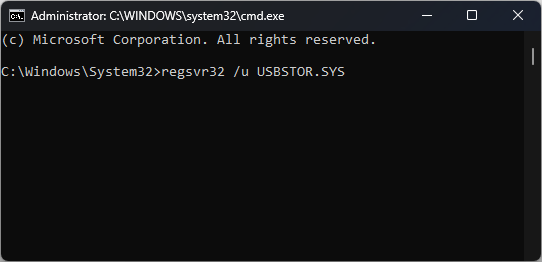
- Skriv följande kommando för att registrera filen igen och tryck Stiga på:
regsvr32 /i USBSTOR.SYS
- Fel 0x80242020: Vad är det och hur man snabbt åtgärdar det
- Skärmen blir svart när den är ansluten till en extern bildskärm [Fix]
- Felkod 0x80041010: Hur man snabbt åtgärdar det
- Visar USB-enheten som oallokerad? 2 sätt att fixa det
4. Kör Diskrensning
- Tryck Windows + R att öppna Springa dialog ruta.
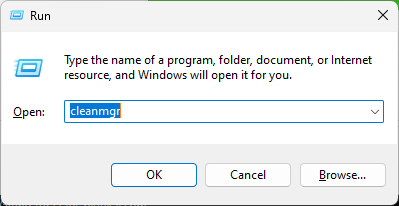
- Typ renmgr och klicka OK att öppna Diskrensning.
- På Diskrensning: Val av enhet fönster, välj C kör och klicka OK.
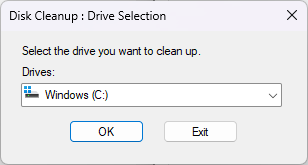
- Klicka nu Rensa upp systemfiler.
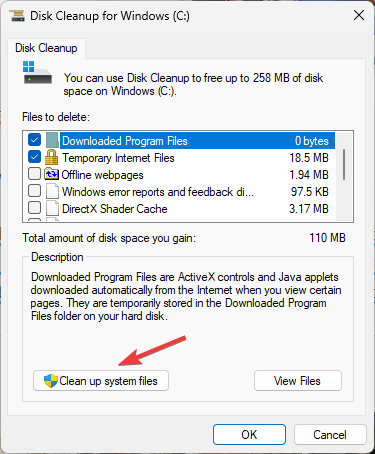
- Återigen på Diskrensning: Val av enhet fönster, välj C kör och klicka OK.
- Välj alla filer under Filer att radera och klicka OK.
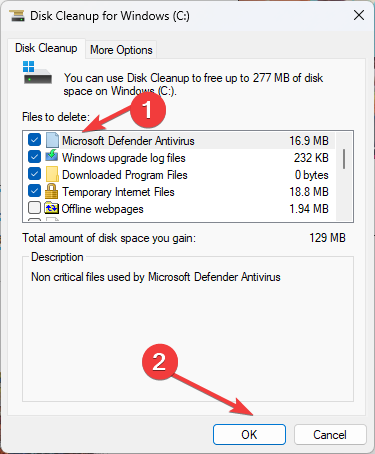
- Klick Radera filer på nästa uppmaning.
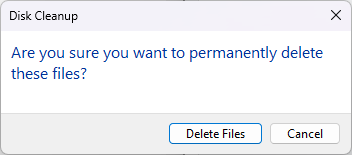
5. Kör en skanning av skadlig programvara
- tryck på Windows Nyckeltyp Windows säkerhet, och klicka Öppen.
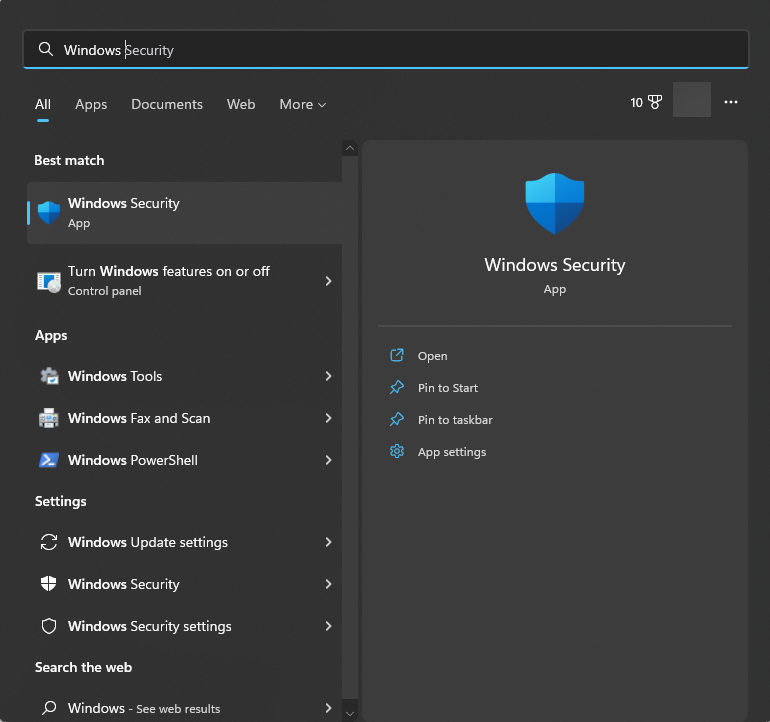
- Gå till Virus- och hotskydd och klicka Skanna alternativ.
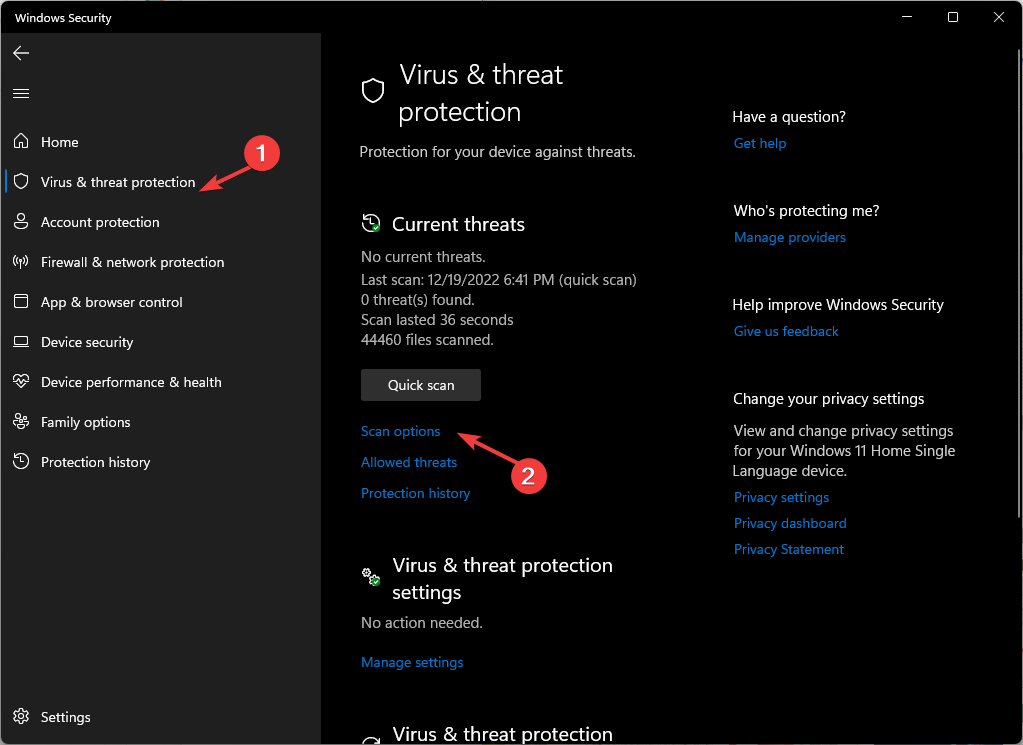
- Välj nu Fullständig genomsökning och klicka Skanna nu.
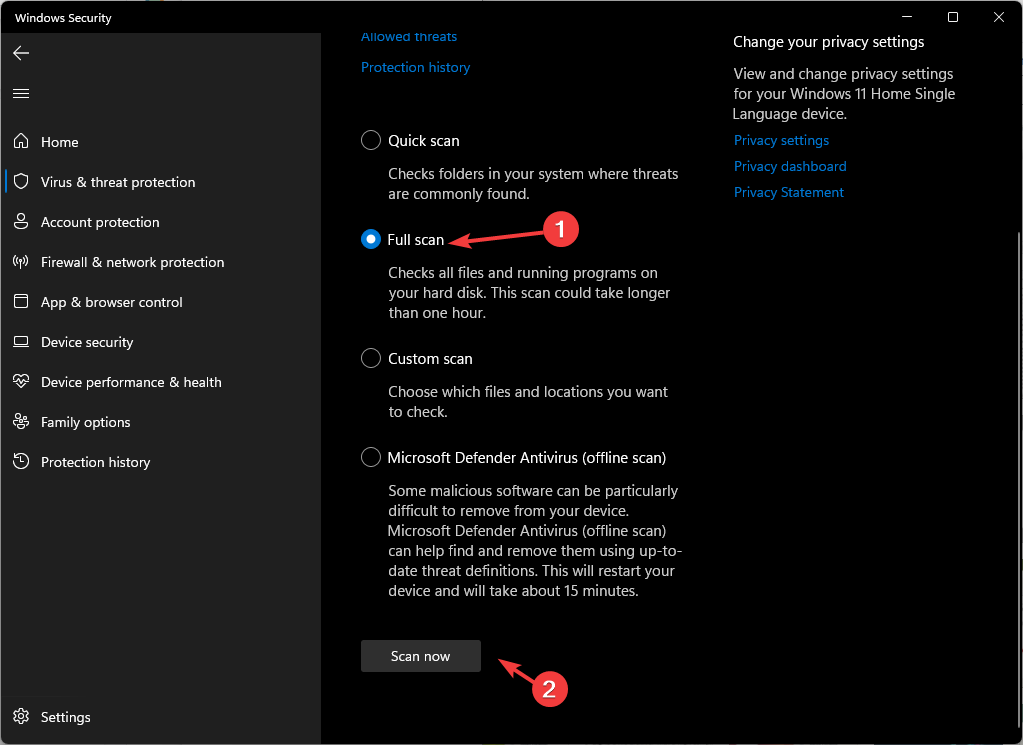
- Verktyget kommer att skanna din dator för att hitta smittsamma filer. När du har hittat dem, radera dem när du uppmanas.
6. Utför en systemåterställning
- tryck på Windows Nyckeltyp Kontrollpanel, och klicka Öppen.
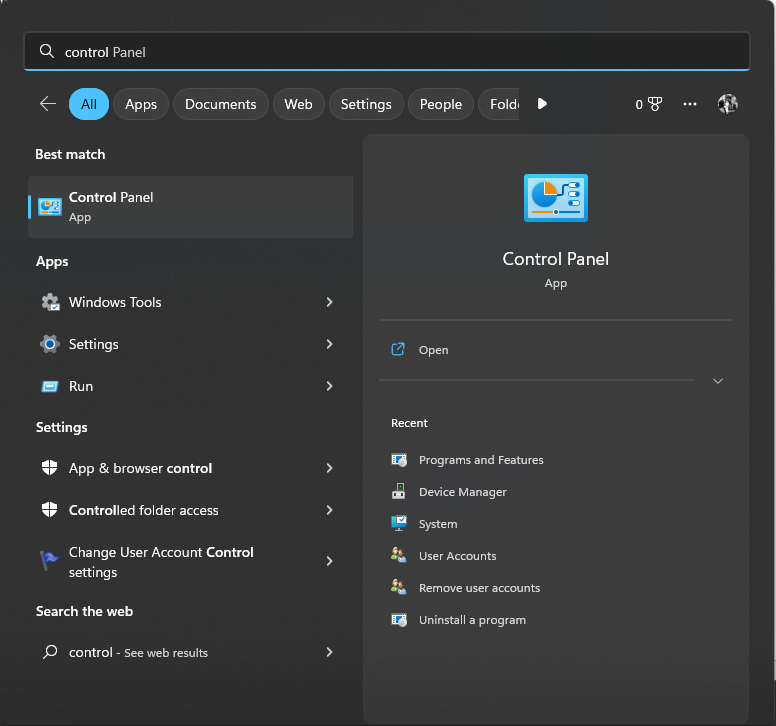
- Välj Visa efter som Stora ikoner och klicka Återhämtning.
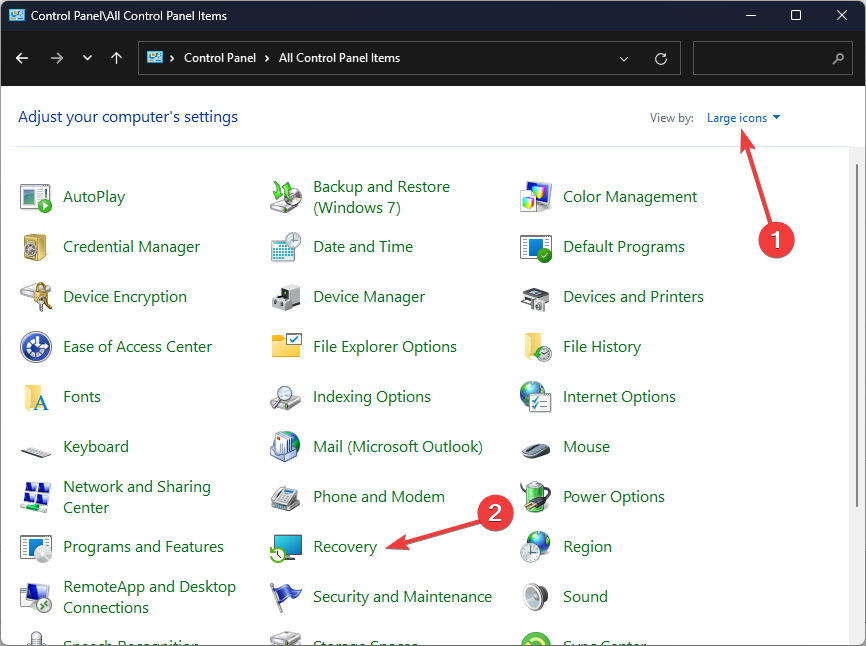
- Klick Öppna Systemåterställning.
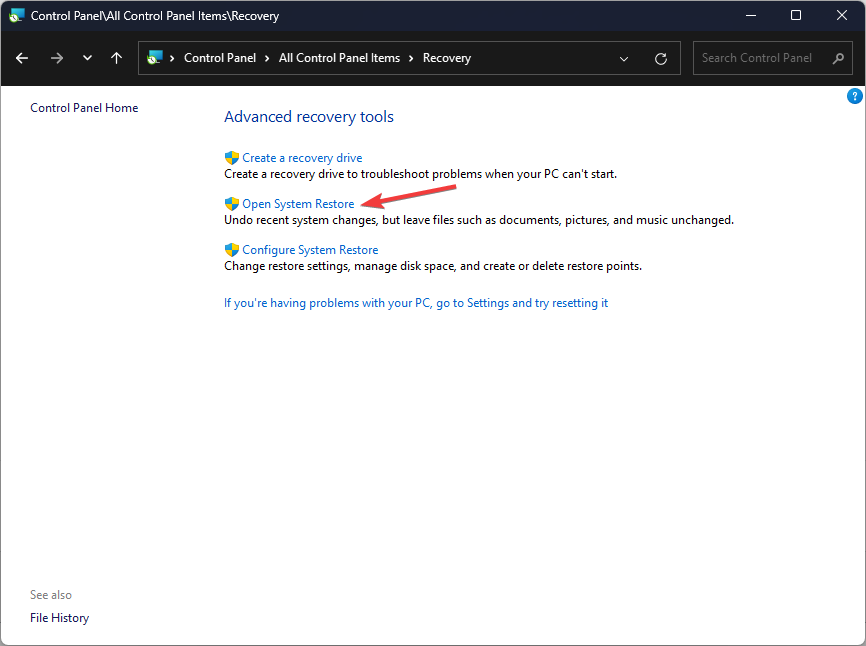
- På Systemåterställning fönster, välj Välj en annan återställningspunkt och klicka Nästa.
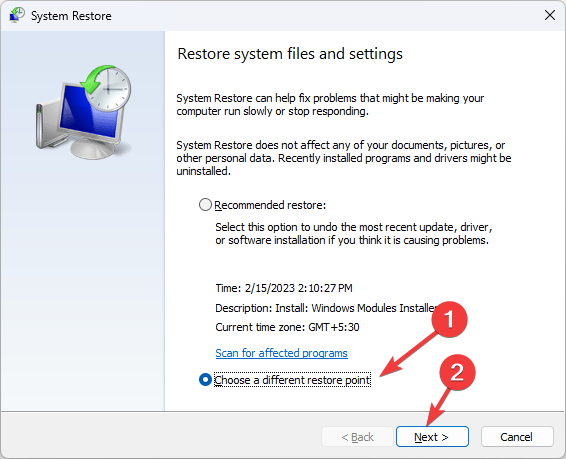
- Välj återställningspunkten och klicka Nästa.
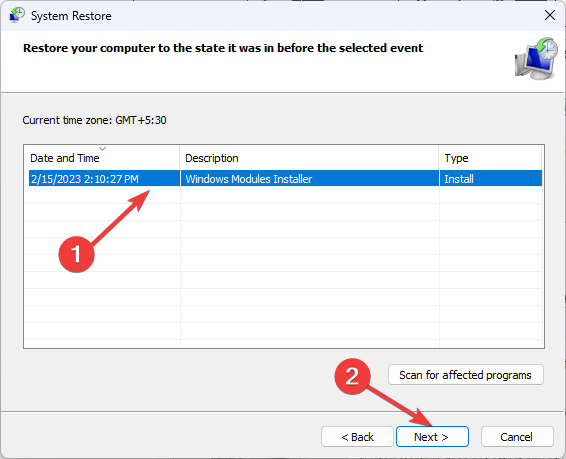
- Klick Avsluta, och ditt system kommer att startas om och det kommer att återställas till den tidigare versionen.
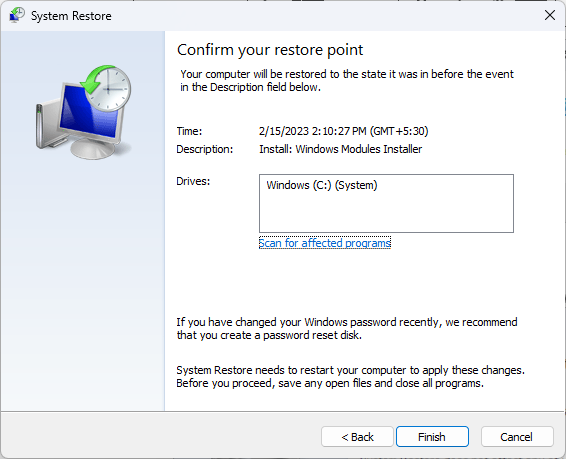
Så, det här är metoder som du måste följa för att fixa usbstor.sys Blue screen of death-felet. Om inget har fungerat för dig hittills, rekommenderas det att göra det utföra en ren installation av Windows för att åtgärda felet.
Om du har några frågor om BSOD-felet, nämn dem i kommentarsfältet nedan.
Har du fortfarande problem?
SPONSRAD
Om förslagen ovan inte har löst ditt problem kan din dator uppleva allvarligare Windows-problem. Vi föreslår att du väljer en allt-i-ett-lösning som Fortect för att lösa problem effektivt. Efter installationen klickar du bara på Visa&fix och tryck sedan på Starta reparation.

